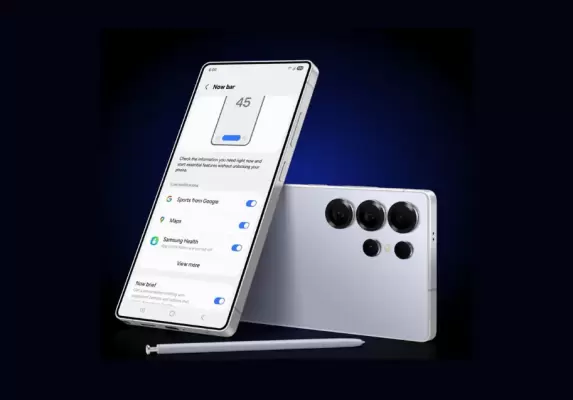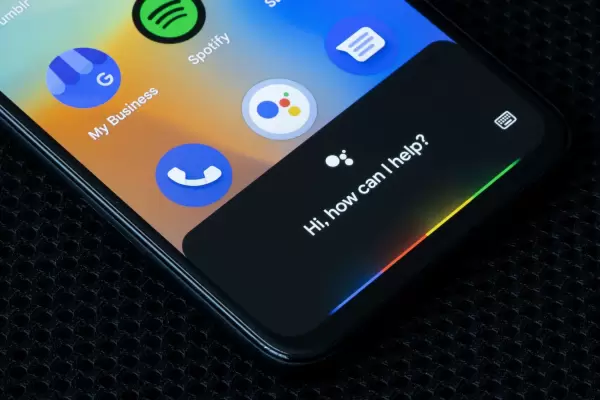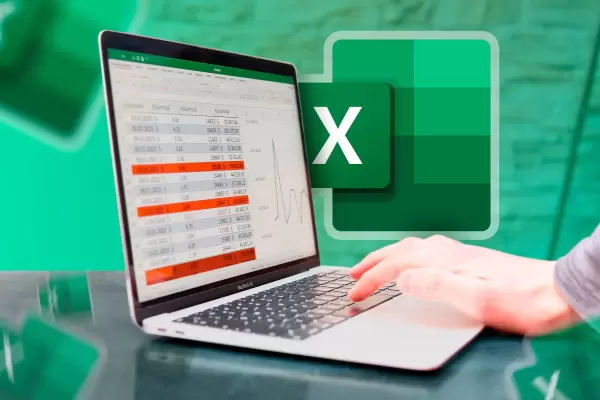در جامعه امروز، واژه "تیزهوشان" تبدیل به یک نماد غرور، آرزو و بعضاً رقابت سمی شده است. بسیاری از والدین، معلمان و حتی خود دانشآموزان باورهایی درباره تیزهوش بودن دارند که نهتنها نادرستاند، بلکه میتوانند آینده فرزندان را بهطور جدی تحت تأثیر قرار دهند. در ادامه به بررسی مهمترین این باورهای اشتباه میپردازیم؛ باورهایی که شاید با نیت خوب شروع میشوند اما در نهایت به سراب ختم میشوند.
آموزش اشتراک گذاری مکان با گوگل مپس
خیلی از افراد از سرویس نقشه گوگل استفاده میکنن، فرقی نمیکنه کامپیوتر دارید یا لپ تاپ و یا گوشی و تبلت، میتونید بدون نصب کردن برنامه Google Maps، سایت گوگل مپس رو باز کنید که آدرسش ساده هست: maps.google.com و بعد از پیدا کردن مکان موردنظر، میتونید لینک اون مکان رو برای دیگران بفرستید. اگه بخواید تو گوشی یا تبلت خودتون اون مکان رو به عنوان مقصد انتخاب کنید هم میتونید لینک رو از طریق پیام رسانی مثل روبیکا یا تلگرام و غیره و یا از طریق جیمیل و انواع سرویس ایمیل، برای خودتون بفرستید.
تو این مقاله با روش به اشتراک گذاشتن موقعیت مکانی در سایت گوگل مپس آشنا میشیم. با سادهگو همراه باشید.
ادامهی مطلب ...
معرفی برنامه نمایش پسورد وای فای در ویندوز
برای چک کردن رمز وای فای تو ویندوز ۱۱، نیازی به برنامه اضافی ندارید و توی اطلاعات شبکه میتونید پسورد رو ببینید. میشه از دستورات cmd هم استفاده کرد و رمز شبکه رو پیدا کرد. اگه گوشی اندروید یا آیفون رو هات اسپات کردید تا از اینترنت گوشی استفاده کنید هم میتونید رمز شبکه رو از گوشی ببینید.
در کنار همه روش ها، میخوایم تو این مقاله یه برنامه مشاهده گر رمز وای فای معرفی کنیم که همه شبکه های وای فای اطراف شما رو لیست میکنه و نوع رمزگذاری و امنیت پسورد و قدرت سیگنال یا همون قدرت آنتن وای فای رو نشون میده. با سادهگو همراه باشید.
ادامهی مطلب ...
آشنایی با تنظیمات ضد سرقت سامسونگ برای جلوگیری از سوء استفاده سارق
هر گوشی اندروید یه سری تنظیمات مهم امنیتی داره که برای حفظ حریم خصوصی باید بهش توجه کرد. مخصوصاً اگه احتمال سرقت وجود داشته باشه. ممکنه سارق صرفاً یه دزد عادی نباشه و بعد از دزدیدن گوشی، از اطلاعات شخصی مثل عکس و ویدیوها برای باج گرفتن سوء استفاده کنه.
تو این مقاله آموزشی با تنظیمات سامسونگ برای حفاظت بیشتر در برابر سرقت یا Theft Protection آشنا میشیم. با سادهگو همراه باشید.
ادامهی مطلب ...
بهترین دستیار صوتی فارسی برای اندروید کدام است؟
بیشتر از ۱۰ ساله که دستیار صوتی روی گوشی و تبلت اندروید و آیفون و آیپد وجود داره اما به این دلیل که زبان فارسی پشتیبانی نمیشه یا به خوبی زبان انگلیسی پشتیبانی نمیشه، ایرانی ها کمتر ازش استفاده میکنن. هوش مصنوعی در چند سال اخیر پیشرفت زیادی کرده و همه ایرانیا کم و بیش در مورد چت جی پی تی شنیدن و ازش استفاده میکنن. همین پیشرفت در پشتیبانی از زبان فارسی هم اتفاق افتاده و شاید چند سال دیگه همه افراد از دستیار صوتی به زبان فارسی استفاده کنن!
اگه به فکر استفاده از دستیارهای صوتی هستید و براتون سواله که Bixby سامسونگ بهتره یا Gemini گوگل و یا چت جی پی تی، با ما در ادامه این مطلب همراه باشید تا یه مقایسه ساده داشته باشیم و به جواب برسیم.
ادامهی مطلب ...
آموزش ساخت لیست کشویی با گزینه هایی از یک ستون جدول
وقتی تو اکسل یه سری کلمه و اسم تکراری تایپ میکنیم، برای اینکه اشتباه تایپی رخ نده بهتره که لیست کشویی بسازیم و به جای تایپ کردن، یکی از آیتمای از قبل تعریف شده رو از منوی کرکره ای سلول انتخاب کنیم. ساخت لیست کشویی تو اکسل خیلی ساده هست و میتونید مواردی که توی یه ستون یا ردیف از جدول هست رو به عنوان آیتمای قابل انتخاب در نظر بگیرید.
موضوع این مقاله ساخت لیست کشویی پیشرفته در اکسل هست و یه روش ساده برای این کار معرفی میکنیم و مراحل رو به شکل کامل و تصویری توضیح میدیم. با سادهگو همراه باشید تا Excel رو خوب و حرفه ای یاد بگیرید.
ادامهی مطلب ...